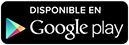
Para poder realizar las operaciones de firma debe descargarse e instalarse la aplicación AutoFirma del portal de administración electrónica en el siguiente enlace:
http://firmaelectronica.gob.es/Home/Descargas.html
Como firmar en dispositivos móviles
Para poder ejecutar las operaciones de firma desde un dispositivo móvil descargue las aplicaciones nativas del proyecto Cliente @firma:
Si utiliza un dispositivo Google Android puede descargarse la aplicación en:
Si utiliza un dispoisitvo Apple iOS puede descargarse la aplicación en:
Para usuarios avanzados. Requisitos para poder firmar utilizando applets java en su navegador
Pude verificar si su sistema cumple con los requisitos para la ejecución del applet java de firma en: http://explotacion.mtin.gob.es/miniAfirmaTest
Entorno de ejecución de Java soportados:
Se recomienda adoptar Java 8 o si no fuese posible usar al menos Java 6u45 o 7u76.
En Apple OS X no se soporta (por obsolescencia) la versión 6 del JRE de Apple, siendo necesario usar las versiones 7 u 8 del JRE de Oracle.
Se recomienda adoptar Java 8 o si no fuese posible usar al menos Java 7u76.
En Internet Explorer se recomienda siempre usar versiones de 32 bits.
Se recomienda usar al menos la versión 8u51.
En Internet Explorer se recomienda siempre usar versiones de 32 bits.
Sistemas operativos soportados
Se recomienda abandonar Windows XP en favor de Windows 7 o superior.
Se recomienda al menos un Linux basado en la versión 3 o superior del núcleo (Linux Kernel).
Navegadores Web soportados
Nota para usuarios de Firefox 9 o superior y Windows XP o Windows Server 2003: La carga del almacén de claves y certificados de Firefox 9 o superior por parte del MiniApplet @firma necesita que el sistema tenga instalado los entornos de ejecución redistribuibles de Microsoft Visual C++ DIRECCIÓN DE TECNOLOGÍAS DE LA INFORMACIÓN Y LAS COMUNICACIONES MiniApplet @firma 10 2005 y 2013. Si no consigue acceder a sus certificados y claves privadas desde el MiniApplet @firma, necesitará descargarlos e instalarlos manualmente. Estos pueden descargarse de: "
https://www.microsoft.com/en-us/download/details.aspx?id=40784
Windows XP y Windows Server 2003 en arquitectura x86: http://www.microsoft.com/download/en/details.aspx?id=3387
Windows XP y Windows Server 2003 en arquitectura x64: http://www.microsoft.com/download/en/details.aspx?id=21254
El proceso de instalación puede requerir permisos de administrador.
Habilitación de Applets de Java en navegador Web (cualquier entorno operativo)
En cualquier entorno operativo actual, y debido a los riesgos de seguridad que ello implica, es necesario habilitar los Applets de Java en los navegadores Web. Para ello, es necesario seguir un proceso que es diferente según el navegador Web, y que puede variar según el sistema operativo. Consulte la documentación del navegador Web para obtener instrucciones sobre cómo habilitar los Applets de Java, y siga atentamente las indicaciones de Oracle para este proceso, que puede encontrar en: http://java.com/en/download/help/enable_browser.xml
Compatibilidad con Apple OS X Los Applets de Java en OS X con Safari tienen restringido por defecto el acceso al sistema de ficheros, lo cual puede causar cierta confusión con el MiniApplet Cliente @firma en OS X, porque da la impresión de funcionar apropiadamente, pero cuando se solicita abrir o guardar un fichero, no es posible. En particular, lo que el usuario aprecia al intentar abrir un fichero es que el diálogo de selección se abre, pero no muestra ningún archivo: Para conseguir que el MiniApplet tenga acceso no restringido al sistema de ficheros del usuario es necesario que este configure Safari para habilitar el "Modo Inseguro" para este sitio Web. Para ello, siga las indicaciones de Apple, que puede encontrar aquí: